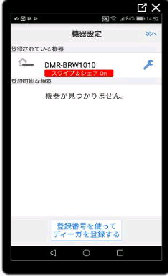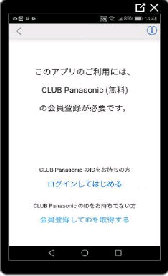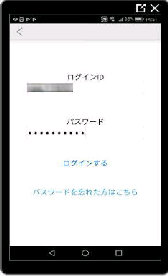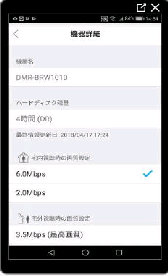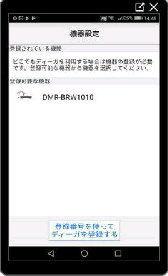● 「どこでもディーガ」 の初期設定 画面 2/2
(左画面)「どこでもディーガ」でテレビ
の番組表を表示した画面の例です。
(左画面)「このアプリのご利用には
Club Panasonic(無料)の会員登録が
必要です」 の画面です。
「ログインしてはじめる」 をタップします。
(左画面)機器の候補が確定される
のでタップしてください。
《 どこでもディーガ アプリ画面 》
(右画面)「機器詳細」 画面です。
「登録されている機器」の設定アイコン
をタップするとこの画面になります。
(右画面)機器が登録されました。
左例では、「登録されている機器」 に
DMR-BRW1010 が登録されています。
(右画面) ログインID と パスワード
の入力画面になります。
設定アイコンをタップすると「機器詳細」
の画面になり、画質設定が出来ます。
画面右上「次へ」をタップしてください。
ここでは以下のことが出来ます。
・機器の確認 ・ハードディスク残量
Club Panasonic 会員ID とパスワード
を入力して、「ログインする」 をタップ
すると 「どこでもディーガ」 が使用可能
になります。
・最新情報更新日
・宅内視聴時の画質設定
・宅外視聴時の画質設定